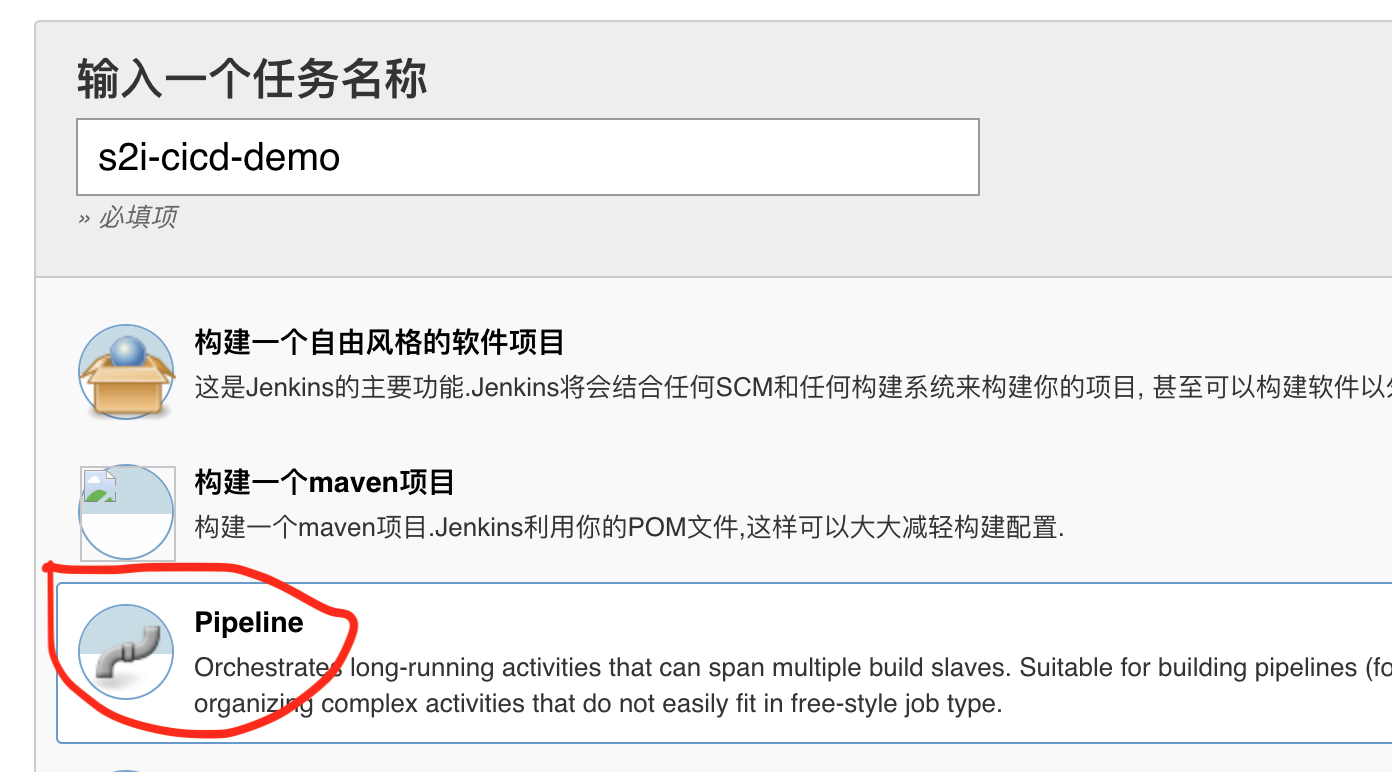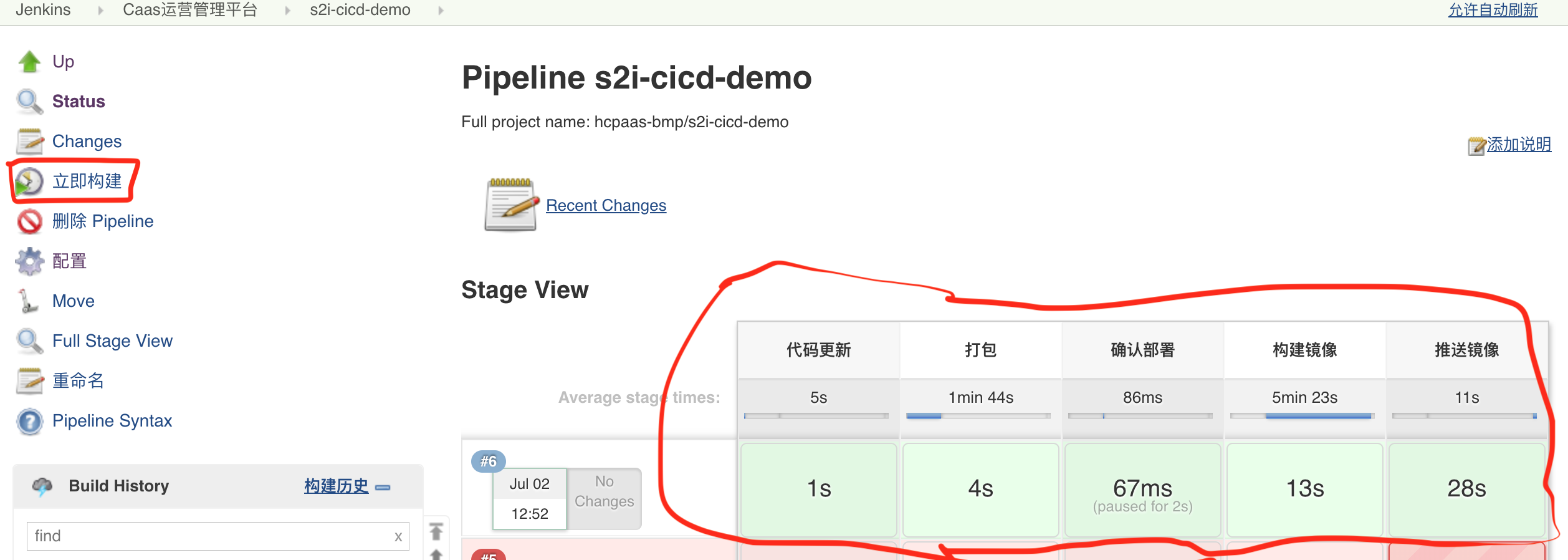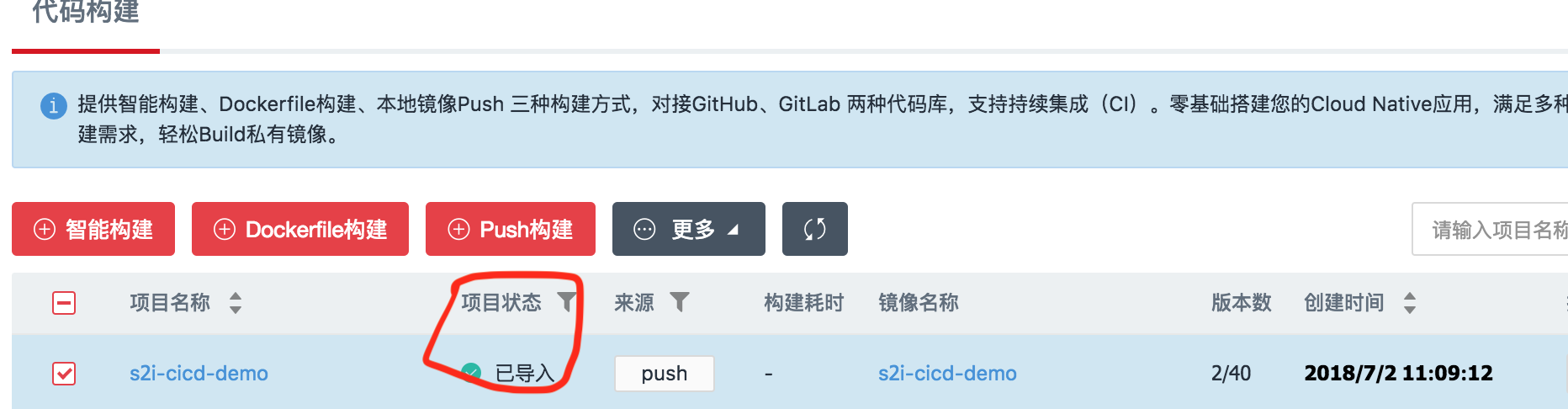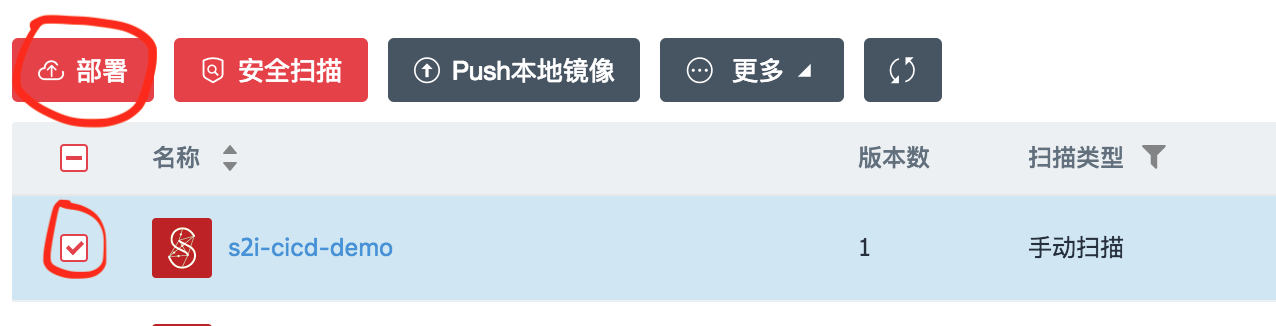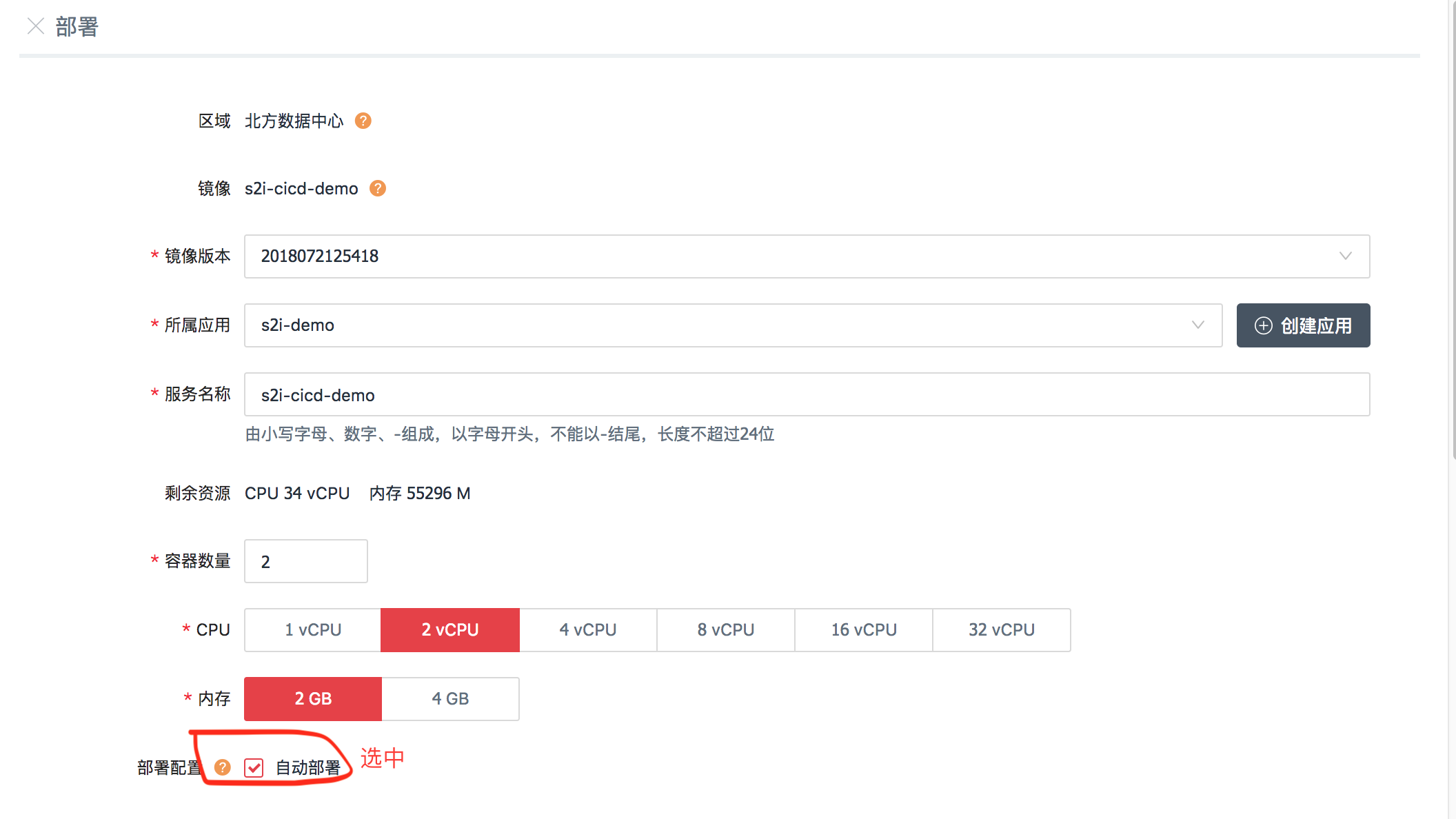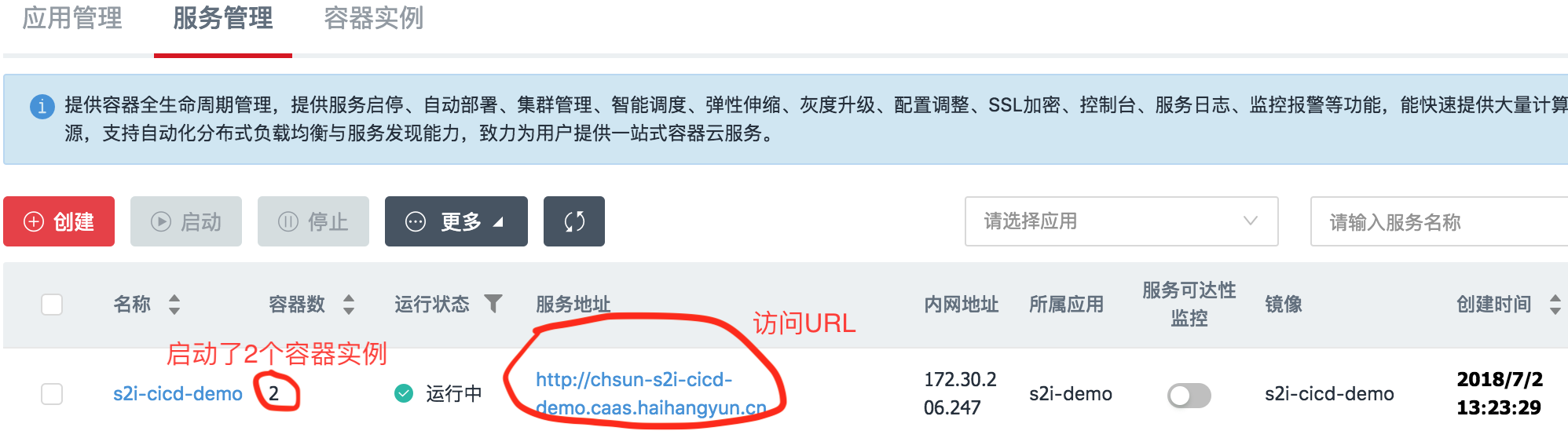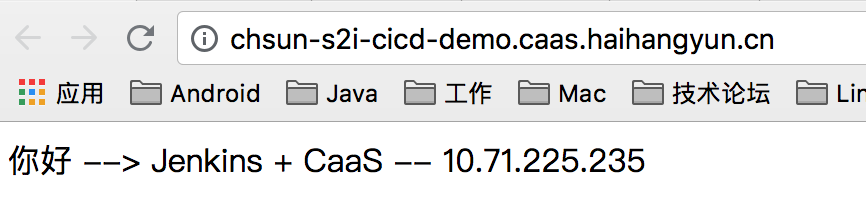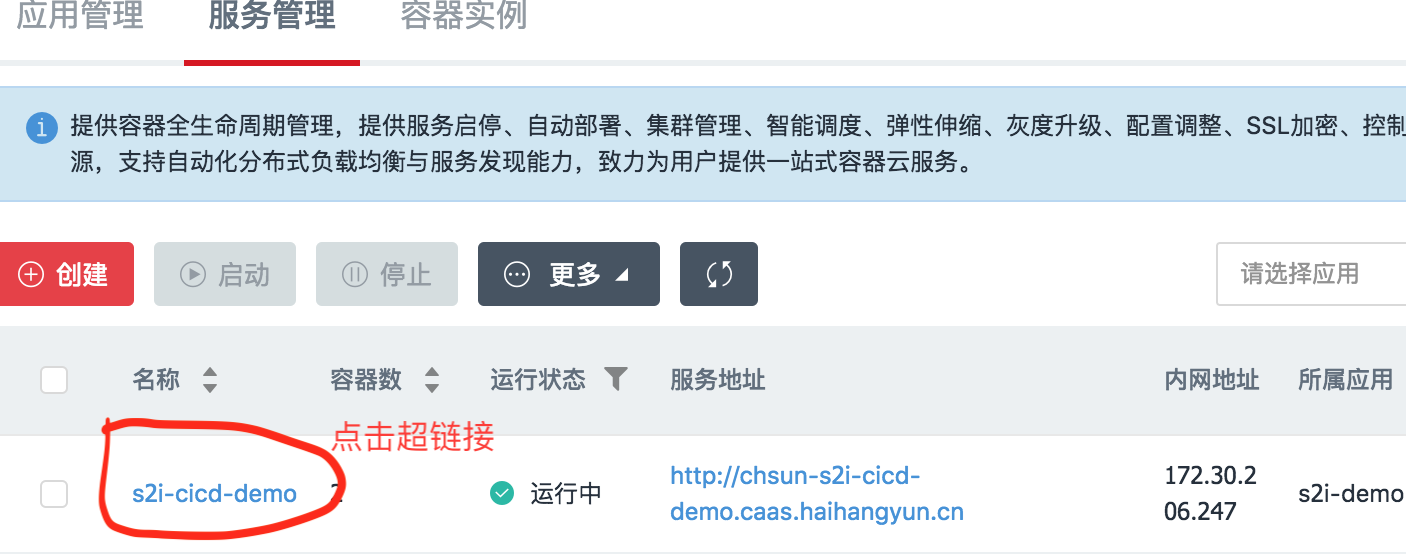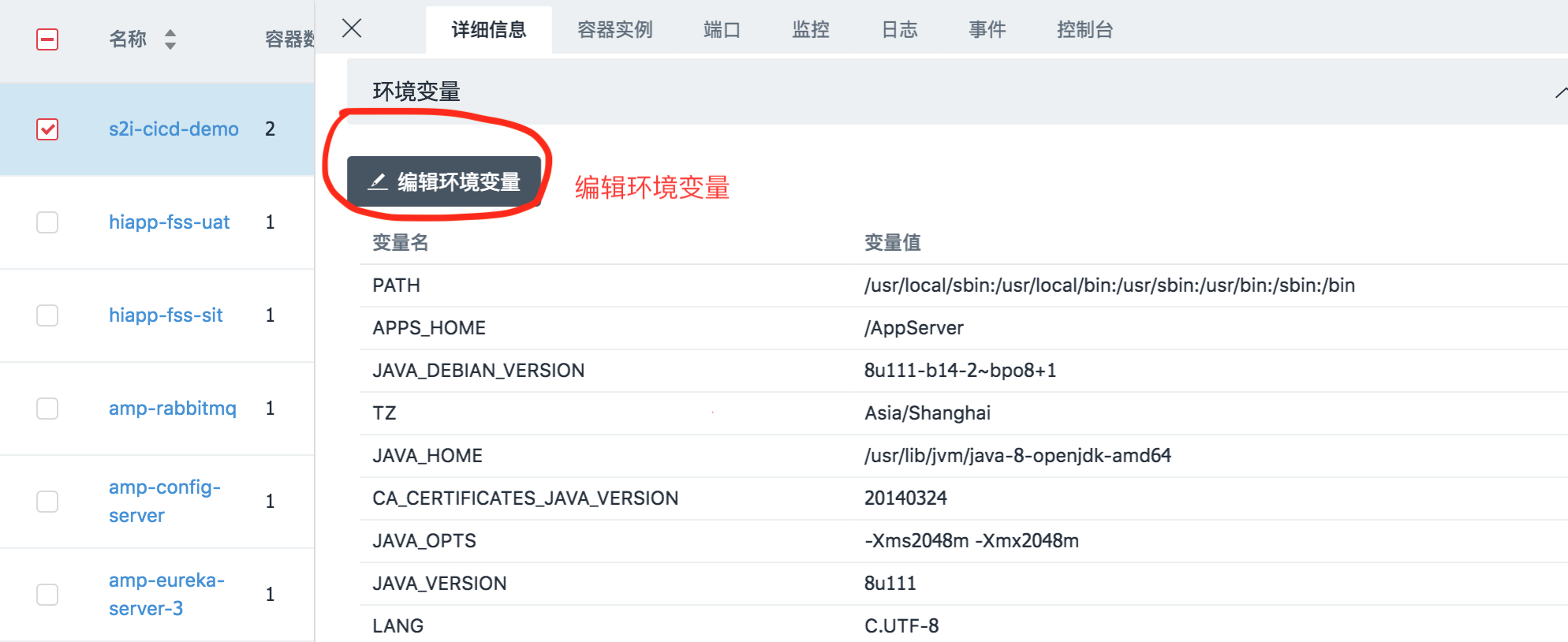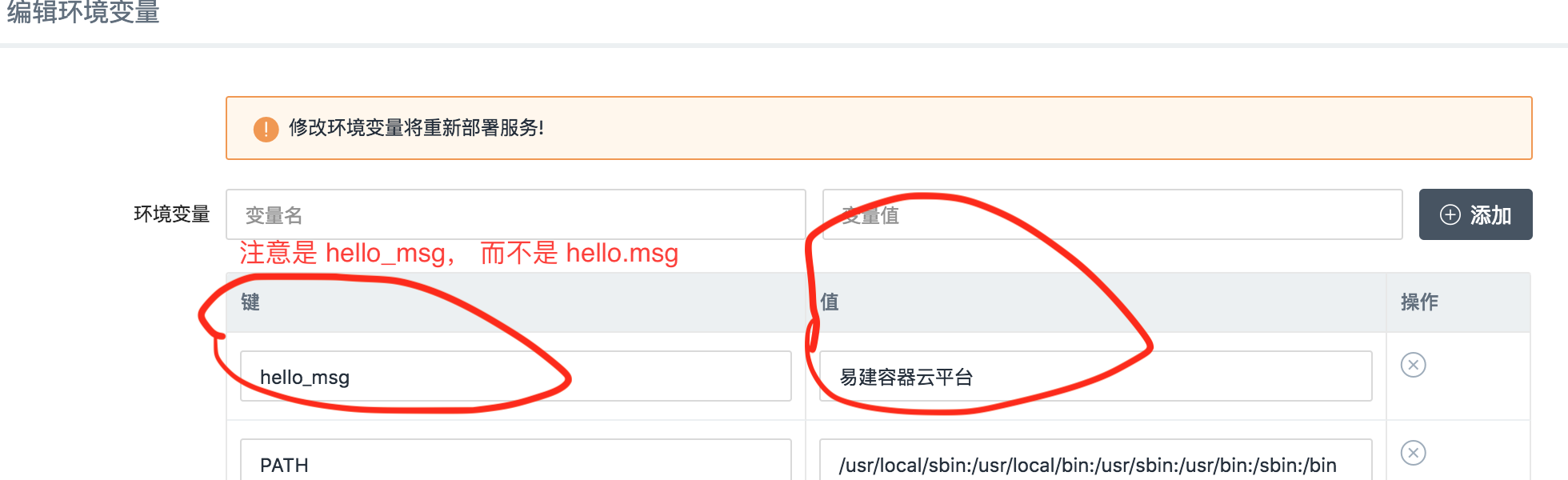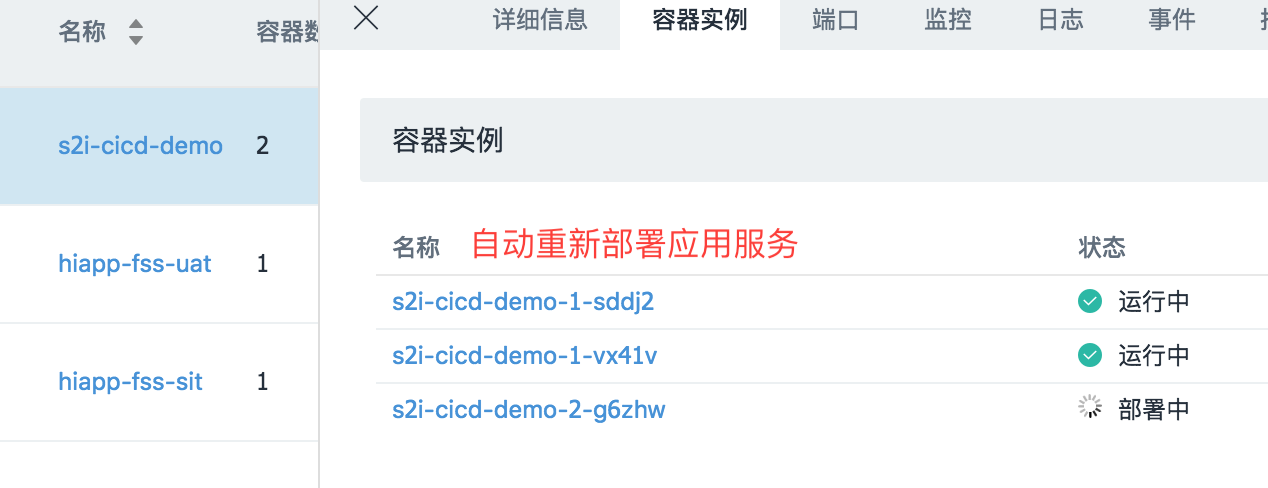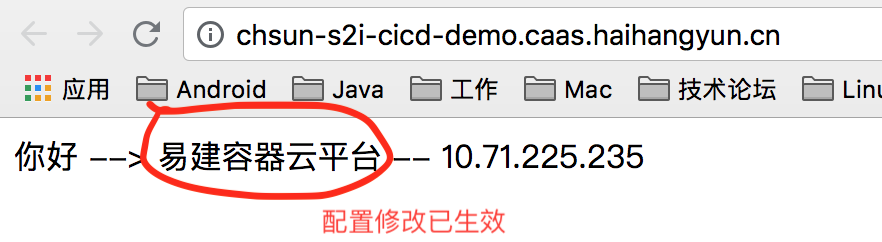-
自定义基本镜像,根据项目的实际情况,订制一些基本镜像,例如:/tomcat:、/nginx:等。达到复用的效果。
-
不要在一个镜像中启动多个后台进程。例如:一个镜像中启动 SSHD 和 MYSQL 服务。
-
清理临时文件。Dockerfile 中每一个指令都会创建一个 Layer,每个缓存都存在每一个 Layer 中,下层的清除命令不能清除上层的缓存。因此尽量使用 && 将 RUN 指令连接起来,例
## 正确写法:可以清除缓存
RUN yum -y install mypackage && yum -y install myotherpackage && yum clean all -y
## 错误写法:不能清除 RUN yum -y install mypackage 的缓存
RUN yum -y install mypackage
RUN yum -y install myotherpackage && yum clean all -y- 指令的执行顺序。Docker读取Dockerfile并从上到下运行指令。因为Docker build会利用缓存,要将那些不变的指令写到顶部。例
## myfile 每次都会变化,需要写到 RUN yum ... 下面
FROM foo
RUN yum -y install mypackage && yum clean all -y
ADD myfile /test/myfile- 尽量使用 EXPOSE 指令将重要的端口暴露出去。例:
EXPOSE 4369 5671 5672 25672。 - 不要在镜像中开启 SSHD 服务。通过 docker exec 命令进入容器内部。
- 要持久化的目录,使用 Volumes 指令进行标记。例:
VOLUME ["/tomcat/logs"]。 - 一般构建使用的 Base Image 时区是 UTC 时区,需要在 Dockerfile 中进行设置,例:Centos
FROM centos:7
.....
## 设置 Time Zone 为 Asia/Shanghai
ENV TZ=Asia/Shanghai
RUN ln -snf /usr/share/zoneinfo/$TZ /etc/localtime && echo $TZ > /etc/timezone-
准备一台已经安装 Jenkins 的服务器,并确保安装 Pipeline 插件。
-
在 Jenkins 服务器上安装 Java、Maven、Docker、NodeJs等基础构建环境。
-
将 jenkins 用户加入 docker 组
sudo gpasswd -a jenkins docker
-
禁用 Groovy Scripts 语法检查
- 1.安装插件: Permissive Script Security
- 2.启动参数中禁止 script security,将
-Dpermissive-script-security.enabled=true加入 jenkins.xml。
st=>start: 开始
git=>operation: 从Git拉取源码
compile=>operation: 编译打包(maven or npm)
buildImage=>operation: 构建Docker镜像
pushImage=>operation: 推送Docker镜像
deploy=>operation: 部署
end=>end: 结束
st->git->compile->buildImage->pushImage->deploy->end
本Demo采用一个Java工程,通过 Jenkins + CaaS 实现CICD,源码地址:
https://github.com/dante7qx/caas-cicd.git



- 本例中 Jenkinsfile 内容如下
// 请将 <harbor地址>、<Namespace>、<username>、<password> 替换成您所在环境的信息
import java.util.*;
import java.text.SimpleDateFormat;
def today()
{
String str = "";
SimpleDateFormat sdf = new SimpleDateFormat("yyyyMMdHHmmss");
Calendar lastDate = Calendar.getInstance();
lastDate.add(Calendar.MINUTE, 2);
str = sdf.format(lastDate.getTime());
return str;
}
def imageTag = today()
node() {
stage('代码更新') {
checkout([$class: 'GitSCM', branches: [[name: '*/master']], doGenerateSubmoduleConfigurations: false, extensions: [], submoduleCfg: [], userRemoteConfigs: [[url: 'https://github.com/dante7qx/caas-cicd.git']]])
}
stage('打包') {
sh "mvn clean package"
sh "cp s2i-demo/target/s2i-demo-1.0.jar deploy/"
}
stage('确认部署') {
timeout(10) {
input '确认部署吗?'
}
}
stage('构建镜像') {
dir('deploy/') {
sh "docker build -t <harbor地址>/<Namespace>/s2i-cicd-demo:$imageTag ."
echo 'ok'
}
}
stage('推送镜像') {
sh "docker login <harbor地址> -u <username> -p <password>"
sh "docker push <harbor地址>/<Namespace>/s2i-cicd-demo:$imageTag"
}
}3)运行立即构建
在 CaaS 中查看项目状态,显示"已导入"
- 点击镜像仓库菜单,选中刚创建的镜像 s2i-cicd-demo,点击部署
- 在部署详情页选中自动部署
- 点击创建后,查看部署结果
可以通过环境变量对源代码的配置信息进行修改
- 源码中的配置文件
https://github.com/dante7qx/caas-cicd/blob/master/s2i-demo/src/main/resources/application.yml
hello:
msg: 'Jenkins + CaaS'
logging:
level:
root: info-
修改环境变量,保存,CaaS平台会自动重启您的应用服务
(说明:配置文件中的点 "." ,在环境变量中用下横杠 "_" 替换)
- 查看部署结果